Daftar Lengkap Perintah Jalankan Windows 11
Bermacam Macam / / January 20, 2022
Kotak dialog Run adalah sesuatu yang merupakan salah satu utilitas favorit bagi pengguna Windows yang rajin. Sudah ada sejak Windows 95 dan menjadi bagian penting dari Pengalaman Pengguna Windows selama bertahun-tahun. Sementara satu-satunya tugasnya adalah membuka aplikasi dan alat lainnya dengan cepat, banyak pengguna yang kuat seperti kami di TechCult, menyukai sifat praktis dari kotak dialog Run. Karena itu dapat mengakses alat, pengaturan, atau aplikasi apa pun selama Anda mengetahui perintahnya, kami memutuskan untuk memberi Anda lembar contekan untuk membantu Anda menjelajahi Windows seperti seorang profesional. Namun sebelum masuk ke Daftar perintah Run Windows 11, mari kita pelajari cara membuka dan menggunakan kotak dialog Run terlebih dahulu. Selain itu, kami telah mengilustrasikan langkah-langkah untuk menghapus riwayat perintah Jalankan.

Isi
- Daftar Lengkap Perintah Jalankan Windows 11
- Cara Membuka dan Menggunakan Kotak Dialog Run
- 1. Perintah Jalankan Windows 11 yang Paling Umum Digunakan
- 2. Jalankan Perintah untuk Panel Kontrol
- 3. Jalankan Perintah untuk Mengakses Pengaturan
- 4. Jalankan Perintah untuk Konfigurasi Internet
- 5. Jalankan Perintah untuk Membuka Folder Berbeda di File Explorer
- 6. Jalankan Perintah untuk Membuka Berbagai Aplikasi
- 7. Jalankan Perintah untuk Mengakses Alat bawaan Windows
- 8. Perintah Jalankan Lain-Lain Namun Berguna
- Cara Menghapus Riwayat Perintah Jalankan
Daftar Lengkap Perintah Jalankan Windows 11
Kotak dialog Run digunakan untuk langsung membuka aplikasi Windows, pengaturan, alat, file & folder di Windows 11.
Cara Membuka dan Menggunakan Kotak Dialog Run
Ada tiga cara untuk meluncurkan kotak dialog Run pada sistem Windows 11:
- Dengan menekan Tombol Windows + R bersama
- Melalui Menu Tautan Cepat dengan memukul Tombol Windows + X secara bersamaan dan memilih Lari pilihan.
- Melalui Mulai menu Pencarian dengan mengklik Membuka.
Selanjutnya, Anda juga dapat pin ikon kotak dialog Jalankan di Bilah tugas atau Mulai menu untuk membukanya dengan satu klik.
1. Perintah Jalankan Windows 11 yang Paling Umum Digunakan
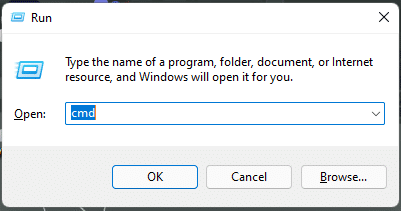
Kami telah menunjukkan beberapa perintah Run yang umum digunakan dalam tabel di bawah ini.
| JALANKAN PERINTAH | TINDAKAN |
| cmd | Buka Prompt Perintah |
| kontrol | Akses Panel Kontrol Windows 11 |
| regedit | Buka Editor Registri |
| msconfig | Membuka jendela Informasi Sistem |
| services.msc | Buka utilitas Layanan |
| penjelajah | Buka File Explorer |
| gpedit.msc | Buka Editor Kebijakan Grup Lokal |
| krom | Buka Google Chrome |
| firefox | Buka Mozilla Firefox |
| mengeksplorasi atau microsoft-tepi: | Membuka Microsoft Edge |
| msconfig | Membuka kotak dialog Konfigurasi Sistem |
| %temp% atau suhu | Buka folder File sementara |
| cleanmgr | Membuka dialog Pembersihan Disk |
| tugasmgr | Buka Pengelola Tugas |
| netplwiz | Kelola Akun Pengguna |
| appwiz.cpl | Akses Program dan Fitur Panel kontrol |
| devmgmt.msc atau hdwwiz.cpl | Akses Pengelola Perangkat |
| powercfg.cpl | Kelola opsi Windows Power |
| menutup | Matikan Komputer Anda |
| dxdiag | Buka Alat Diagnostik DirectX |
| menghitung | Buka Kalkulator |
| resmon | Periksa Sumber Daya Sistem (Monitor Sumber Daya) |
| buku catatan | Membuka Notepad tanpa judul |
| powercfg.cpl | Akses Opsi Daya |
| compmgmt.msc atau commgmtlauncher | Membuka konsol Manajemen Komputer |
| . | Membuka direktori profil pengguna saat ini |
| .. | Buka folder Pengguna |
| osk | Buka Papan Ketik Layar |
| ncpa.cpl atau kontrol koneksi jaringan | Akses Koneksi Jaringan |
| main.cpl atau kendalikan tikus | Akses properti mouse |
| diskmgmt.msc | Buka Utilitas Manajemen Disk |
| mstsc | Buka Koneksi Desktop Jarak Jauh |
| powershell | Buka jendela Windows PowerShell |
| folder kontrol | Akses Opsi Folder |
| firewall.cpl | Akses Windows Defender Firewall |
| keluar | Keluar dari Akun Pengguna Saat Ini |
| menulis | Buka Microsoft Wordpad |
| mspaint | Buka MS Paint tanpa judul |
| fitur pilihan | Nyalakan/Matikan Fitur Windows |
| \ | Buka C: Drive |
| sysdm.cpl | Buka dialog Properti Sistem |
| perfmon.msc | Memantau kinerja sistem |
| mrt | Buka Alat Penghapusan Perangkat Lunak Berbahaya Microsoft Windows |
| pesona | Buka tabel Peta Karakter Windows |
| alat pemotong | Buka Alat Pemotong |
| pemenang | Periksa Versi Windows |
| memperbesar | Buka Microsoft Magnifier |
| bagian disk | Buka Manajer Partisi Disk |
| Masukkan URL Situs Web | Buka situs web apa pun |
| dfrgui | Buka utilitas Disk Defragmenter |
| mblctr | Buka Pusat Mobilitas Windows |
Baca juga:Pintasan Keyboard Windows 11
2. Jalankan Perintah untuk Panel Kontrol
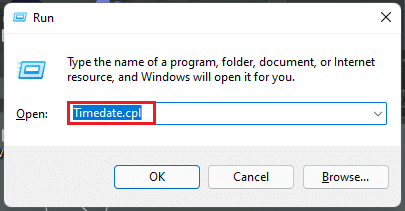
Anda juga dapat mengakses Control Panel dari kotak dialog Run. Berikut adalah beberapa perintah Panel Kontrol yang diberikan dalam tabel di bawah ini.
| JALANKAN PERINTAH | TINDAKAN |
| tanggal waktu.cpl | Buka Waktu dan Tanggal properti |
| font | Buka folder Panel Kontrol Font |
| inetcpl.cpl | Buka Properti Internet |
| main.cpl keyboard | Buka Properti Keyboard |
| kendalikan tikus | Buka Properti Mouse |
| mmsys.cpl | Akses properti Suara |
| mengontrol suara mmsys.cpl | Buka panel kontrol Suara |
| kontrol printer | Akses properti Perangkat dan Printer |
| kontrol alat admin | Buka folder Alat Administratif (Alat Windows) di Panel Kontrol. |
| intl.cpl | Buka properti Wilayah – Bahasa, format Tanggal/Waktu, lokal keyboard. |
| wscui.cpl | Akses Panel Kontrol Keamanan dan Pemeliharaan. |
| meja.cpl | Kontrol pengaturan Tampilan |
| Kontrol desktop | Kontrol pengaturan Personalisasi |
| kontrol kata sandi pengguna atau control.exe / nama Microsoft. Akun Pengguna | Kelola akun pengguna saat ini |
| kontrol kata sandi pengguna2 | Buka kotak dialog Akun Pengguna |
| penyihir pasangan perangkat | Buka Tambahkan Wisaya Perangkat |
| recdisc | Buat Disk Perbaikan Sistem |
| shrpubw | Buat Wisaya Folder Bersama |
| Kontrol jadwal tugas atau tugasschd.msc | Buka Penjadwal Tugas |
| wf.msc | Akses Windows Firewall dengan Keamanan Tingkat Lanjut |
| properti sistempencegahan eksekusi data | Buka fitur Pencegahan Eksekusi Data (DEP) |
| rstrui | Akses fitur Pemulihan Sistem |
| fsmgmt.msc | Buka jendela Folder Bersama |
| kinerja properti sistem | Akses Opsi Performa |
| tabletpc.cpl | Akses opsi Pena dan Sentuh |
| dccw | Kalibrasi Warna Tampilan Kontrol |
| PengaturanKontrol Akun Pengguna | Sesuaikan Pengaturan Kontrol Akun Pengguna (UAC) |
| mobsync | Buka Pusat Sinkronisasi Microsoft |
| sdclt | Akses panel kontrol Pencadangan dan Pemulihan |
| slui | Lihat dan Ubah pengaturan Aktivasi Windows |
| wfs | Buka utilitas Faks dan Pindai Windows |
| kontrol akses.cpl | Buka Pusat Kemudahan Akses |
| kontrol appwiz.cpl,, 1 | Instal program dari jaringan |
Baca juga:Perbaiki Volume Mikrofon Rendah di Windows 11
3. Jalankan Perintah untuk Mengakses Pengaturan

Untuk mengakses Pengaturan Windows melalui kotak dialog Run, ada juga beberapa perintah yang diberikan pada tabel di bawah ini.
| JALANKAN PERINTAH | TINDAKAN |
| ms-settings: windowsupdate | Buka pengaturan Pembaruan Windows |
| ms-settings: windowsupdate-action | Periksa pembaruan di halaman Pembaruan Windows |
| ms-settings: windowsupdate-options | Akses Opsi Lanjutan Pembaruan Windows |
| ms-settings: windowsupdate-history | Lihat Riwayat Pembaruan Windows |
| ms-settings: windowsupdate-opsionalupdates | Lihat pembaruan Opsional |
| ms-settings: windowsupdate-restartoptions | Jadwalkan restart |
| pengaturan ms: pengoptimalan pengiriman | Buka pengaturan Pengoptimalan Pengiriman |
| ms-settings: windowsinsider | Bergabunglah dengan Program Orang Dalam Windows |
Baca juga:Cara Menggunakan Catatan Tempel di Windows 11
4. Jalankan Perintah untuk Konfigurasi Internet
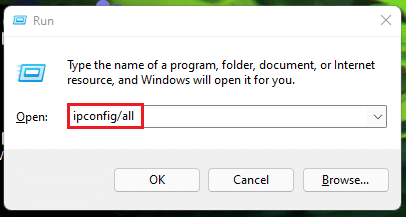
Berikut adalah daftar perintah Jalankan untuk Konfigurasi Internet pada tabel di bawah ini.
| JALANKAN PERINTAH | TINDAKAN |
| ipconfig/semua | Menampilkan informasi tentang konfigurasi IP dan alamat setiap adaptor. |
| ipconfig/rilis | Lepaskan semua alamat IP lokal dan koneksi longgar. |
| ipconfig/perbarui | Perbarui semua alamat IP lokal dan sambungkan kembali ke internet dan jaringan. |
| ipconfig/displaydns | Lihat konten cache DNS Anda. |
| ipconfig/flushdns | Hapus konten Cache DNS |
| ipconfig/registerdns | Segarkan DHCP dan Daftarkan Ulang Nama DNS dan Alamat IP Anda |
| ipconfig/showclassid | Tampilkan ID Kelas DHCP |
| ipconfig/setclassid | Ubah ID Kelas DHCP |
Baca juga:Cara Mengubah DNS Server di Windows 11
5. Jalankan Perintah untuk Membuka Folder Berbeda di File Explorer
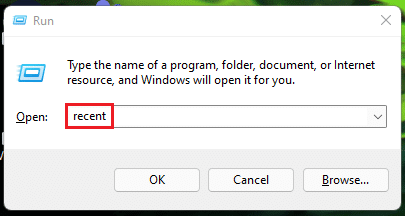
Berikut adalah daftar perintah Jalankan untuk membuka folder yang berbeda di File Explorer:
| JALANKAN PERINTAH | TINDAKAN |
| terkini | Buka Folder file terbaru |
| dokumen | Buka Folder Dokumen |
| unduhan | Buka Folder Unduhan |
| favorit | Buka Folder Favorit |
| foto-foto | Buka Folder Gambar |
| video | Buka folder Video |
| Ketik nama Drive diikuti dengan titik dua atau Jalur folder |
Buka drive atau lokasi Folder tertentu |
| satu drive | Buka folder OneDrive |
| shell: AppsFolder | Buka semua folder Aplikasi |
| wab | Buka Buku Alamat Windows |
| %Data aplikasi% | Buka folder Data Aplikasi |
| debug | Akses Folder Debug |
| explorer.exe | Buka direktori pengguna saat ini |
| %drive sistem% | Buka Drive Akar Windows |
Baca juga:Cara Menyembunyikan File dan Folder Terbaru di Windows 11
6. Jalankan Perintah untuk Membuka Berbagai Aplikasi
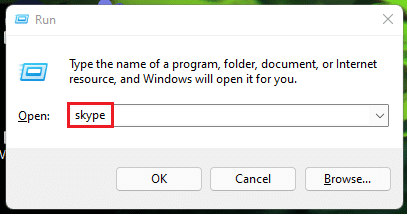
Daftar perintah Jalankan untuk membuka aplikasi Microsoft diberikan dalam tabel di bawah ini:
| JALANKAN PERINTAH | TINDAKAN |
| skype | Luncurkan Aplikasi Windows Skype |
| unggul | Luncurkan Microsoft Excel |
| kata sandi | Luncurkan Microsoft Word |
| powerpnt | Luncurkan Microsoft PowerPoint |
| wmplayer | Buka Windows Media Player |
| mspaint | Luncurkan Microsoft Paint |
| mengakses | Luncurkan Microsoft Access |
| pandangan | Luncurkan Microsoft Outlook |
| ms-windows-store: | Luncurkan Microsoft Store |
Baca juga:Cara Memperbaiki Microsoft Store Tidak Terbuka di Windows 11
7. Jalankan Perintah untuk Mengakses Alat bawaan Windows
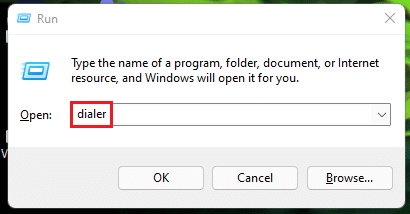
Di bawah ini adalah perintah Jalankan untuk mengakses alat bawaan Windows:
| PERINTAH | TINDAKAN |
| telepon | Buka Pemanggil Telepon |
| pelindung jendela: | Buka Program Keamanan Windows (Antivirus Pembela Windows) |
| gema | Buka Menampilkan Pesan Di Layar |
| eventvwr.msc | Buka Penampil Acara |
| muncrat | Buka Wisaya Transfer Bluetooth |
| fsutil | Buka Tahu file dan utilitas volume |
| certmgr.msc | Buka Manajer Sertifikat |
| msiexec | Lihat detail Penginstal Windows |
| comp | Bandingkan file di Command Prompt |
| ftp | Untuk Memulai program File Transfer Protocol (FTP) pada prompt MS-DOS |
| pemeriksa | Luncurkan Utilitas Pemverifikasi Pengemudi |
| secpol.msc | Buka Editor Kebijakan Keamanan Lokal |
| label | Untuk mendapatkan Nomor Seri Volume untuk C: drive |
| migwiz | Buka Wizard Migrasi |
| joy.cpl | Konfigurasikan Pengontrol Game |
| tanda tangan | Buka Alat Verifikasi Tanda Tangan File |
| eudcedit | Buka Editor Karakter Pribadi |
| dcomcnfg atau comexp.msc | Akses Layanan Komponen Microsoft |
| dsa.msc | Buka konsol Pengguna dan Komputer Direktori Aktif (ADUC) |
| dssite.msc | Buka Situs Direktori Aktif dan alat Layanan |
| rsop.msc | Buka Kumpulan Resultan Editor Kebijakan |
| wabmig | Buka Utilitas Impor Buku Alamat Windows. |
| telepon.cpl | Atur Koneksi Telepon dan Modem |
| rasfon | Buka Buku Telepon Akses Jarak Jauh |
| odbcad32 | Buka Administrator Sumber Data ODBC |
| kliping | Buka Utilitas Jaringan Klien SQL Server |
| iexpress | Buka wizard IExpress |
| psr | Buka Perekam Langkah Masalah |
| perekam suara | Buka Perekam Suara |
| kredwiz | Cadangkan dan pulihkan nama pengguna dan kata sandi |
| sistemproperti lanjutan | Buka kotak dialog System Properties (Tab Lanjutan) |
| sistempropertinama komputer | Buka kotak dialog System Properties (Computer Name Tab) |
| sistemproperti perangkat keras | Buka kotak dialog System Properties (Hardware Tab) |
| sistemproperti jarak jauh | Buka kotak dialog System Properties (Remote Tab) |
| perlindungan properti sistem | Buka kotak dialog System Properties (System Protection Tab) |
| iscsicpl | Buka Alat Konfigurasi Inisiator Microsoft iSCSI |
| warnacpl | Buka alat Manajemen Warna |
| nada | Buka wizard Penyetel Teks ClearType |
| tabkal | Buka Alat Kalibrasi Digitizer |
| rekeywiz | Akses Enkripsi File Wizard |
| tpm.msc | Buka Alat Manajemen Modul Platform Tepercaya (TPM) |
| fxscover | Buka Editor Halaman Sampul Faks |
| narator | Buka Narator |
| printmanagement.msc | Buka alat Manajemen Cetak |
| powershell_ise | Buka jendela Windows PowerShell ISE |
| wbemtest | Buka alat Penguji Instrumentasi Manajemen Windows |
| pemutar DVD | Buka Pemutar DVD |
| mmc | Buka Konsol Manajemen Microsoft |
| wscript Nama_Of_Script. VBS (misalnya wscript Csscript.vbs) | Jalankan Script Visual Basic |
Baca juga:Cara Mengaktifkan Editor Kebijakan Grup di Windows 11 Home Edition
8. Perintah Jalankan Lain-Lain Namun Berguna
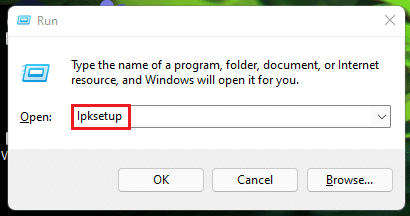
Seiring dengan daftar perintah di atas, ada juga perintah Run lain-lain. Mereka tercantum dalam tabel di bawah ini.
| JALANKAN PERINTAH | TINDAKAN |
| lpksetup | Instal atau Hapus Bahasa Tampilan |
| msdt | Buka Alat Diagnostik Dukungan Microsoft |
| wmimgmt.msc | Konsol Manajemen Instrumentasi Manajemen Windows (WMI) |
| terbakar habis | Buka Alat Pembakaran Gambar Disk Windows |
| xpsrchvw | Buka Penampil XPS |
| dpapimig | Buka Wizard Migrasi Kunci DPAPI |
| azman.msc | Buka Manajer Otorisasi |
| pemberitahuan lokasi | Akses Lokasi Aktivitas |
| tampilan font | Buka Penampil Font |
| wiaacmgr | Wizard Pemindaian Baru |
| printbrmui | Buka alat Migrasi Printer |
| odbcconf | Lihat dialog Konfigurasi dan Penggunaan Driver ODBC |
| cetakan | Lihat Antarmuka Pengguna Pencetak |
| dpapimig | Buka dialog Migrasi Konten yang Dilindungi |
| sndvol | Kontrol Volume Mixer |
| wscui.cpl | Buka Pusat Aksi Windows |
| terjadwal | Akses Penjadwal Diagnostik Memori Windows |
| wiaacmgr | Akses Wizard Akuisisi Gambar Windows |
| wusa | Lihat detail Pemasang Mandiri Pembaruan Windows |
| winhlp32 | Dapatkan Bantuan dan Dukungan Windows |
| tip tab | Buka Panel Input PC Tablet |
| napclcfg | Buka alat Konfigurasi Klien NAP |
| rundll32.exe sysdm.cpl, EditEnvironmentVariables | Edit Variabel Lingkungan |
| fontview NAMA FONT.ttf (ganti 'NAMA FONT' dengan nama font yang ingin Anda lihat (misalnya tampilan font arial.ttf) | Lihat pratinjau Font |
| "C:\Windows\system32\rundll32.exe" keymgr.dll, PRShowSaveWizardExW | Buat Disk Reset Kata Sandi Windows (USB) |
| kinerja /rel | Buka Monitor Keandalan komputer |
| C:\Windows\System32\rundll32.exe sysdm.cpl, EditUserProfiles | Buka pengaturan Profil Pengguna – Edit/Ubah jenis |
| bootim | Buka Opsi Boot |
Oleh karena itu, ini adalah daftar perintah Run Windows 11 yang lengkap & lengkap.
Baca juga:Cara Menemukan Kunci Produk Windows 11
Cara Menghapus Riwayat Perintah Jalankan
Jika Anda ingin menghapus riwayat perintah Jalankan, ikuti langkah-langkah berikut:
1. tekan Tombol Windows + R bersama-sama untuk membuka Lari kotak dialog.
2. Jenis regedit dan klik Oke, seperti yang ditunjukkan.
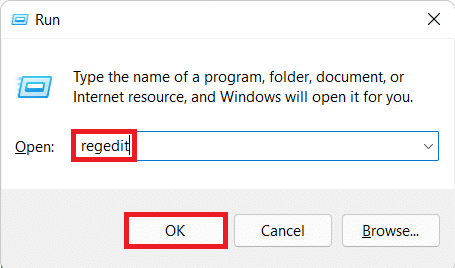
3. Klik Ya di prompt konfirmasi untuk Akses Kontrol Pengguna.
4. Dalam Editor Registri jendela, pergi ke lokasi berikut jalur dari bilah alamat.
HKEY_CURRENT_USER\SOFTWARE\Microsoft\Windows\CurrentVersion\Explorer\RunMRU

5. Sekarang, pilih semua file di panel kanan kecuali Bawaan dan JalankanMRU.
6. Klik kanan untuk membuka menu konteks dan pilih Menghapus, seperti yang digambarkan.
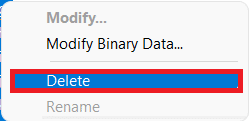
7. Klik Ya dalam Konfirmasi Nilai Hapus kotak dialog.

Direkomendasikan:
- Cara Memperbaiki Layar Sentuh Windows 10 Tidak Berfungsi
- Cara Mengaktifkan atau Menonaktifkan Hotspot Seluler di Windows 11
- Cara Memperbaiki Kesalahan Terdeteksi Debugger
- Cara Menggunakan Ruang Kosong Windows 11 di Taskbar
Kami berharap daftar ini Windows 11 Jalankan perintah akan membantu Anda dalam jangka panjang dan menjadikan Anda jagoan komputer di grup Anda. Selain di atas, Anda juga bisa belajar Cara Mengaktifkan Mode Dewa di Windows 11 untuk mengakses & menyesuaikan Pengaturan & alat dengan mudah dari satu folder. Tulis kepada kami di bagian komentar di bawah tentang saran dan umpan balik Anda. Juga, lepaskan topik berikutnya yang Anda ingin kami bawakan berikutnya.
-
 Elon Decker
Elon DeckerElon adalah penulis teknologi di TechCult. Dia telah menulis panduan cara selama sekitar 6 tahun sekarang dan telah membahas banyak topik. Dia suka meliput topik yang berkaitan dengan Windows, Android, dan trik dan tip terbaru.
Lihat semua posting
Tentang Techcult
Techcult adalah tujuan generasi berikutnya untuk panduan dan tips cara untuk Windows, Mac, Linux, Android, dan iOS. Tujuan kami adalah untuk menjelaskan segala sesuatu yang berhubungan dengan teknologi dalam istilah yang sederhana dan mudah didekati.



